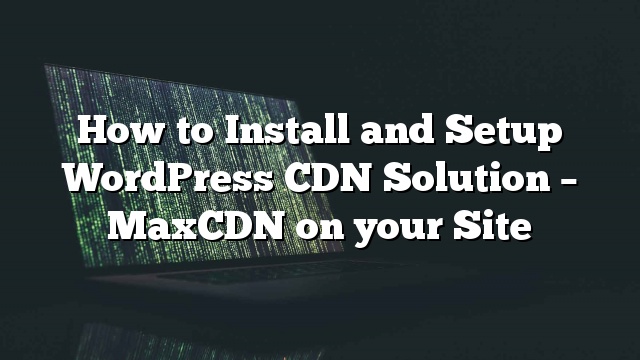Matapos ang aming muling pagdidisenyo, WPBv4, gumugol kami ng ilang oras sa paggawa ng pag-optimize ng pagganap (may ilang trabaho pa rin ang gagawin). Pagkatapos ng paggawa ng ilang pag-optimize, nakita namin ang isang pangunahing pagpapabuti ng pagganap sa site. Ito ay kapansin-pansin na ang aming mga gumagamit ay nag-email sa amin na nagtatanong tungkol dito. Narinig namin ang iyong mga kahilingan, at ang isang kumpletong gabay sa kung ano ang aming ginawa upang pabilisin ang aming site ay darating sa lalong madaling panahon. Kahit na sakop namin kung paano i-install ang MaxCDN sa aming tutorial tungkol sa W3 Total Cache, gumawa kami ng ilang karagdagang mga pagbabago mula noon. Sa artikulong ito, ipapakita namin sa iyo kung paano i-install at i-setup ang MaxCDN sa WordPress.
Narito ang email na aming nakuha mula sa isa sa aming mga gumagamit:
“… ang pangunahing dahilan na nakikipag-ugnay ako sa iyo ay magtanong tungkol sa bilis ng site. Paano sa lupa na napamamahala mo upang pabilisin ang iyong site nang napakabilis? Ang bilis ay masiraan ng loob at mahal ko ito. ”
Marami kaming pagsubok sa paggamit ng isang site na tinatawag na Pingdom. Ang pinakamabilis na oras ng pag-load ng aming homepage ay 483ms lamang. Maraming beses kaming nagpatakbo ng pagsubok (iba’t ibang oras at datacenter). Ang hanay ng oras ng aming pag-load sa homepage ay 483ms – 1.7s. Nasa ibaba ang isa sa mga screenshot:

Maraming napunta sa pag-optimize ng pagganap (pagbabawas ng mga query sa HTTP tulad ng pag-load ng mga script lamang kapag kinakailangan ang mga ito, pinagsasama ang mga script at mga stylesheet, pag-optimize ng mga imahe atbp). Ngunit isa sa mga pangunahing sangkap na gumagawa ng mabilis na pag-load ng aming website at nagpapanatili sa amin mula sa pag-crash ay isang mahusay na WordPress CDN. Gumagamit kami ng MaxCDN, at maaari mong suriin ang aming MaxCDN sa aming seksyon ng Blueprint kung saan ipinapaliwanag namin kung bakit ginagamit namin ang MaxCDN. Kung hindi mo alam kung ano ang isang CDN o kung bakit kailangan mo ng isang CDN, dapat mong tingnan o infographic “Kung ano ang CD ay isang CDN”.
Sa sandaling nalikha mo ang iyong account sa MaxCDN, kailangan mong i-install ang libreng WordPress plugin na tinatawag na W3 Total Cache.
Ang unang bagay na kailangan mong gawin ay mag-login sa iyong MaxCDN account at lumikha ng isang “Pull Zone”. Upang magawa ito, mag-click sa pindutan ng Pamahalaan ang Mga Zone at pagkatapos ay mag-click sa icon na “Lumikha ng Pull Zone”.

Sa susunod na pahina, hihilingin sa iyo na ipasok ang mga detalye para sa iyong bagong Pull zone.
- Hilahin ang Pangalan ng Zone: Ito ay maaaring maging anumang bagay na walang mga puwang, ang minimum na 3 character ang haba. Isipin ito bilang iyong username.
- URL ng Pinagmulan ng Pinagmulan: Ipasok ang URL ng iyong WordPress blog. Dapat mayroong “http: //” at ang sumusunod na slash (/).
- Custom CDN Domain: Gumamit ng anumang subdomain halimbawa: cdn.site.com
- Label: Ito ay parang field ng paglalarawan. Ito ay opsyonal upang magdagdag ng isang paglalarawan.
- Compression: Inirerekumenda namin na paganahin mo ito dahil mai-save nito ang paggamit ng bandwidth sa iyong account.
Sa sandaling mag-click ka lumikha, makakakita ka ng screen ng tagumpay. Sa berdeng kahon, magkakaroon ka ng isang URL para sa iyong CDN. Ito ay magiging hitsura ng “wpb.site.netdna-cdn.com”. Hayaan ang kopyahin ang URL na ito at i-save ito sa iyong notepad. Kakailanganin naming gamitin ito sa mga susunod na hakbang. Kung pupunta ka sa iyong dashboard, makikita mo na ngayon ang zone na iyong nilikha. Mag-click sa icon na “pamahalaan”.
Susunod, kailangan mong mag-click sa tab na “Mga Setting” at tingnan ang mga custom na domain.
![]()
Ang layunin dito ay upang magdagdag ng maramihang mga subdomain (CNAMEs), upang mapabuti namin ang pagganap ng pipelining sa browser. Upang gawin ang pag-click na ito sa pindutan ng pag-edit sa Custom Domains, at idagdag lamang ang maramihang mga custom na domain.
Sa sandaling naidagdag mo ang custom subdomain, pagkatapos ay i-click lamang ang pag-update. Sa mga setting ng Compression, tiyaking pinagana mo ang GZip compression.
Ngayon na na-configure mo ang iyong pull zone, dalhin ang mahabang CDN url na nakuha mo sa mga nakaraang hakbang na mukhang ito “wpb.site.netdna-cdn.com”. Kakailanganin namin ito upang itakda ang mga tala ng CNAME. Ipapakita namin sa iyo kung paano lumikha ng CNAME record gamit ang cPanel. Ang karamihan sa mga taga-host ng hosting ng WordPress ay gumagamit ng cPanel. Mag-login sa iyong cPanel, pagkatapos ay mag-scroll pababa sa Seksiyon ng Mga Domain at mag-click sa Simpleng DNS Zone Editor .

Sa pahinang ito, kakailanganin mong punuin ang mga patlang upang Magdagdag ng CNAME Record. Ang dalawang halaga na kakailanganin mong punan ay: Pangalan at CNAME.
- Pangalan: Ito ang pangalan ng iyong Custom CDN Domain. Halimbawa, ang aming custom na CDN domain ay cdn.site.com, kaya ilalagay namin ang “cdn” sa aming field ng pangalan.
- CNAME: Ito ang magiging URL na ibinigay sa iyo ng MaxCDN kapag ginawa mo ang pull zone. Halimbawa: “wpb.site.netdna-cdn.com”.
Ulitin ang prosesong ito para sa lahat ng custom na domain na iyong idaragdag. Ang halaga ng CNAME ay magkapareho. Ang lahat ng iyong binabago ay ang pangalan na tulad ng “cdn”, “cdn2” atbp. Ang pagdagdag ng paraan ng CNAME ay maaaring naiiba kung mayroon kang hindi isang host ng cPanel.
Ngayon na naka-configure mo ang MaxCDN, hinahayaan sige at isama ito sa WordPress. Kakailanganin naming gamitin ang W3 Total Cache plugin. I-install at i-activate ang plugin. Sa General screen, kung mag-scroll ka pababa, makikita mo ang CDN box. Paganahin ang CDN at piliin ang opsyon na NetDNA / MaxCDN.

I-save ang mga setting. Ngayon, kakailanganin mong pumunta sa menu ng CDN sa W3 Total Cache upang i-configure ang MaxCDN sa WordPress. Hihilingin sa iyo ng pahinang ito na ipasok ang iyong API ID, API Key, at ang iyong mga custom na domain name.
Maaari mong makuha ang iyong API ID at Key mula sa iyong MaxCDN Dashboard. Kung pupunta ka sa Pamahalaan ang Account »API. Mag-click sa magdagdag ng key, at likhain ang iyong key.

Sa sandaling i-configure mo ang bahagi ng W3 Total Cache, ikaw ay mahusay na pupunta. Maaari kang mag-click sa pindutan ng Test NetDNA, at dapat mong maipasa ang Pagsubok.